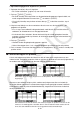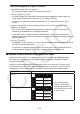Software Gebruiksaanwijzing
Table Of Contents
- Inhoud
- Eerste kennismaking — Lees dit eerst!
- Hoofdstuk 1 Basisbewerking
- Hoofdstuk 2 Manuele berekeningen
- 1. Basisberekeningen
- 2. Speciale functies
- 3. De hoekeenheid en weergave van getallen instellen
- 4. Berekeningen met wetenschappelijke functies
- 5. Numerieke berekeningen
- 6. Rekenen met complexe getallen
- 7. Berekeningen met gehele getallen in het twee-, acht-, tien- en zestientallige talstelsel
- 8. Matrixrekenen
- 9. Vectorberekeningen
- 10. Metrieke omzetting
- Hoofdstuk 3 Lijsten
- Hoofdstuk 4 Oplossen van vergelijkingen
- Hoofdstuk 5 Grafieken
- 1. Voorbeeldgrafieken
- 2. Controleren wat op een grafisch scherm wordt weergegeven
- 3. Een grafiek tekenen
- 4. Een grafiek in het afbeeldingsgeheugen opslaan
- 5. Twee grafieken op hetzelfde scherm tekenen
- 6. Handmatig tekenen
- 7. Tabellen gebruiken
- 8. Dynamisch tekenen
- 9. Een grafiek tekenen van een rijvoorschrift
- 10. Grafieken van kegelsneden tekenen
- 11. De weergave van een grafiek wijzigen
- 12. Functieanalyse
- Hoofdstuk 6 Statistische berekeningen en grafieken
- 1. Voor u met statistische berekeningen begint
- 2. Grafieken en berekeningen in verband met statistische waarnemingen met één variabele
- 3. Grafieken en berekeningen in verband met statistische waarnemingen met twee variabelen
- 4. Uitvoeren van statistische berekeningen
- 5. Testen
- 6. Betrouwbaarheidsinterval
- 7. Kansverdelingsfuncties
- 8. Invoer- en uitvoertermen van testen, betrouwbaarheidsinterval, en kansverdelingsfuncties
- 9. Statistische formule
- Hoofdstuk 7 Financiële berekeningen (TVM)
- 1. Voor u met financiële berekeningen begint
- 2. Enkelvoudige interest
- 3. Samengestelde interest
- 4. Evaluatie van een investering (Cash Flow)
- 5. Afschrijving
- 6. Omzetting van nominale rentevoet naar reële rentevoet
- 7. Berekening van kosten, verkoopprijs en winstmarge
- 8. Dag- en datumberekeningen
- 9. Devaluatie
- 10. Obligatieberekeningen
- 11. Financiële berekeningen met gebruik van functies
- Hoofdstuk 8 Programmeren
- Hoofdstuk 9 Spreadsheet
- Hoofdstuk 10 eActivity
- Hoofdstuk 11 Geheugenbeheerder
- Hoofdstuk 12 Systeembeheerder
- Hoofdstuk 13 Uitwisselen van gegevens
- Hoofdstuk 14 SD-kaarten en SDHC-kaarten gebruiken (alleen GRAPH95)
- Bijlage
- E-CON2 Application (English) (GRAPH35+ E)
- 1 E-CON2 Overview
- 2 Using the Setup Wizard
- 3 Using Advanced Setup
- 4 Using a Custom Probe
- 5 Using the MULTIMETER Mode
- 6 Using Setup Memory
- 7 Using Program Converter
- 8 Starting a Sampling Operation
- 9 Using Sample Data Memory
- 10 Using the Graph Analysis Tools to Graph Data
- 11 Graph Analysis Tool Graph Screen Operations
- 12 Calling E-CON2 Functions from an eActivity
- E-CON3 Application (English) (GRAPH95, GRAPH75+ E, GRAPH75+, GRAPH75)
- 1 E-CON3 Overview
- 2 Using the Setup Wizard
- 3 Using Advanced Setup
- 4 Using a Custom Probe
- 5 Using the MULTIMETER Mode
- 6 Using Setup Memory
- 7 Using Program Converter
- 8 Starting a Sampling Operation
- 9 Using Sample Data Memory
- 10 Using the Graph Analysis Tools to Graph Data
- 11 Graph Analysis Tool Graph Screen Operations
- 12 Calling E-CON3 Functions from an eActivity
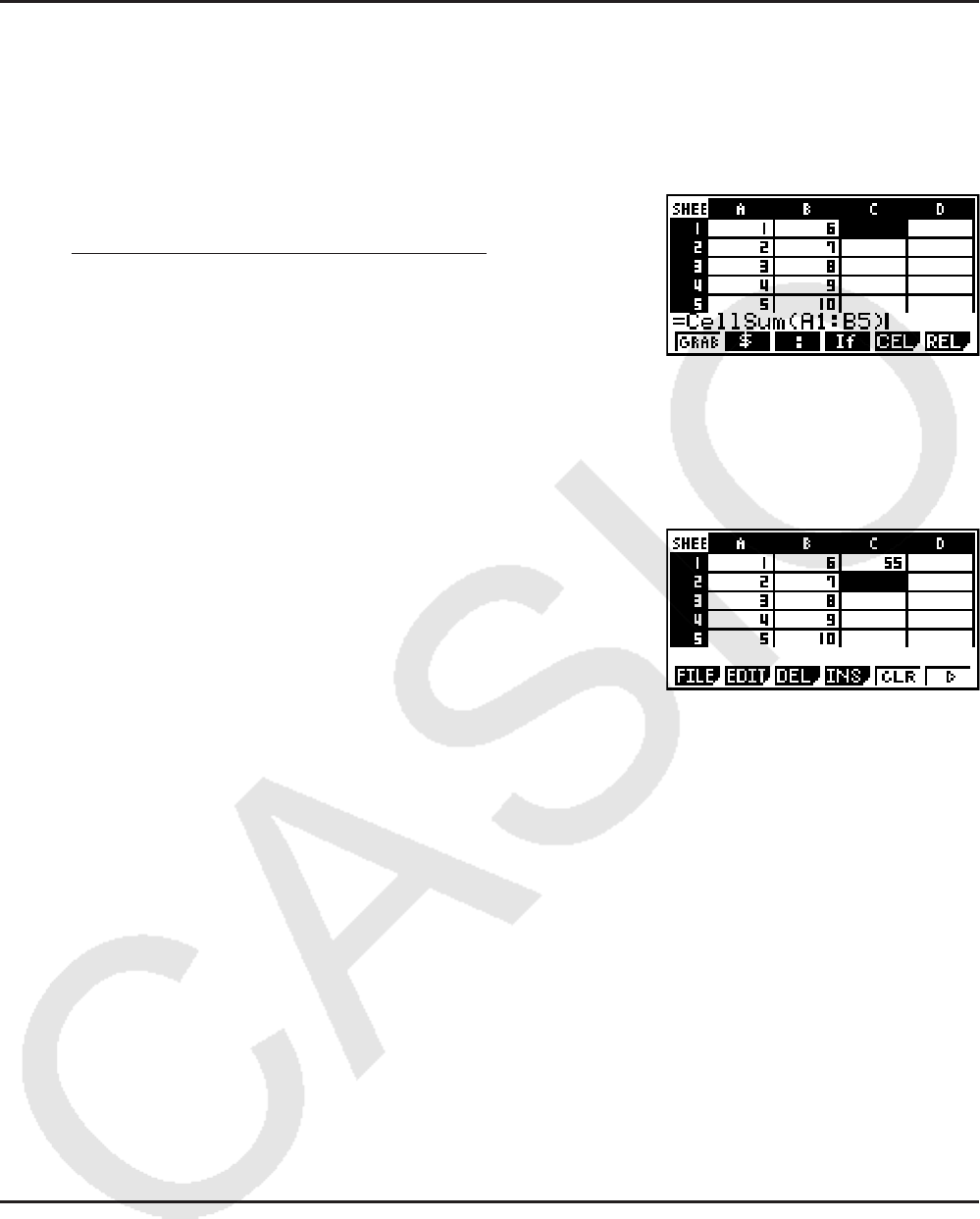
9-15
k Voorbeeld van S
•
SHT modus commando
Bij dit voorbeeld wordt de speciale modus S
•
SHT formule CellSum( ingevoerd in cel C1 om de
som van alle gegevens in celbereik A1:B5 te berekenen. We gaan ervan uit dat het celbereik
A1:B5 al gegevens bevat.
1. Verplaats de celcursor naar cel C1 en voer de volgende bewerking uit:
!.(=) 5(CEL) 5(Sum)
Jav(A) b3(:) al(b) f)
• U kunt ook de volgende bewerking uitvoeren, waarbij
de GRAB functie (pagina 9-9) en CLIP functie (pagina
9-5) het onderstreepte gedeelte van de bovenstaande
bewerking vervangen.
J1(GRAB) 4(TOP ← ) (Activeert de modus GRAB en verplaatst de cursor naar
A1.)
!i(CLIP) ecccc (Bepaalt het selectiebereik voor de CLIP functie.)
w)
2. Druk op w om de invoer van de formule te beëindigen.
4. Statistische grafieken tekenen en statistische
en regressieberekeningen maken
Om het verband tussen twee gegevenssets (bijvoorbeeld de temperatuur en de prijs van een
product) te onderzoeken, worden trends duidelijker aan de hand van een grafiek met de ene
gegevensset als x -as en de andere gegevensset als y -as.
Met de spreadsheet kunt u de waarden voor elke gegevensset invoeren en een
spreidingsdiagram of andere grafieken tekenen. Regressieberekeningen met de gegevens
resulteren in een regressieformule en correlatiecoëfficiënt, en u kunt een regressiegrafiek over
het spreidingsdiagram plaatsen.
S
•
SHT modus grafieken, statistische berekeningen en regressieberekeningen gebruiken
dezelfde functies als de modus STAT . Het volgende bewerkingsvoorbeeld is uniek voor de
modus S
•
SHT .
k Voorbeeld van statistische grafiekbewerkingen (GRPH Menu)
Voer de volgende gegevens in en teken een statistische grafiek (spreidingsdiagram in dit
voorbeeld).
0,5, 1,2, 2,4, 4,0, 5,2 (
x -asgegevens)
–2,1, 0,3, 1,5, 2,0, 2,4 (
y -asgegevens)